win7要怎么设置局域网文件共享呢!和小伙伴们互传文件!何乐而不为!下面由小编给你做出详细的win7设置局域网文件共享介绍!希望对你有帮助!
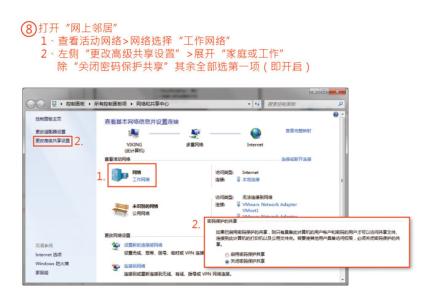
win7设置局域网文件共享介绍:
1) 首先确认每个机器的IP地址,192.168.X.X,并 保证机器机器的IP能够互相ping通
可通过命令 ipconfig 等方法查询本机的IP地址
2)每个机器的登陆用户名不要相同
3)每个机器的登陆用户密码均不能为空
4)被访问机器设置共享文件夹,有只读/读写两种方式
5)假定A机器要访问B机器,则在A机器的开始任务或IE浏览器中输入两斜杠和B机器的地址 如:
192.168.X.X 即可,如果提示用户名和密码,输入对方机器的登陆用户名及密码即可
更高深的一些理论太复杂就不说了,一般照以上步骤,99% 概率能成功。
剩下的就是 拷贝/剪切/粘贴了
 爱华网
爱华网



